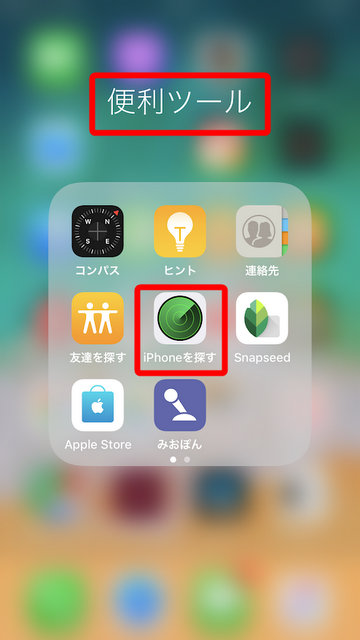iPhoneをなくした!!
ある夕方、生徒さんが「先生大変!」と教室に入ってこられました。
たまたま担当講師がおりまして、お話を伺ったところ、買ったばかりのiPhoneをなくしてしまったと。
それは大変!!
しかもつい先日ご購入されたばかりなので、まだ1週間もたっていないのです。
購入した携帯ショップにも行かれたそうですが、まったく応対してもらえなかったとのことで、教室にお尋ねくださいました。
「友だちに見せて、それからだからそのお店で落としたのかもしれない。ひょっとしたら盗まれたのかもしれない。」
心配は募るばかりの生徒さん。
でもiPhoneですから、その場所を追跡できる機能があるのです。
iPhone失くしたのにどうやって?
それにはアプリの「iPhoneを探す」を使うのです。
iPhoneを探す、を使う
そんなの見たことない、という方も多いかもしれません。【便利ツール】という中に入っているはずです。
【iPhoneを探す】がアプリの名前です。

このアプリを開き、Apple IDとパスワードを入れます。
ここで第一関門。
Apple IDは私たちもiPhoneを拝見すれば、書いてある場所があるのでわかるのです。
でもパスワードはご自身の管理です。私たちには分かりません。

Apple IDとパスワードはちゃんと把握しておこう
「Apple IDのパスワードお分かりになりますか?」
「パスワード??」
「あの時の紙に書いてあると思います」と担当講師とやり取りがありました。
生徒さんはたまたま、iPhoneを買われてすぐに、担当講師によるプライベートレッスンを受けていただいたので、「あの時の紙ですよ」とお互いに認識があり、「わかりました。」とすぐにご自宅に取りに行ってくださいました。
パソコンから「iPhoneを探す」をすることもできます。
こちらのページから
借りたiPhoneで、なくしたiPhoneを探す
でも、見つかったら直接そのiPhoneに電話をすることも考えて、ここは電話のできるものを使った方がよいと判断しました。
電話のできる「iPhoneを探す」が使えるものって?
それは「iPhone」です。
iPhoneを失くしたのに、iPhoneでiPhoneを探すって??
それは「誰かのiPhoneを借りる」のです(笑)。
私のiPhoneの「iPhoneを探す」を使って、生徒さんのApple IDとパスワードを入れて、探すことにしました。
だからね、Apple IDとパスワードを把握してるのは大事なんです。
いついかなる時でも、自分のIDとパスワード、しっかり覚えておきましょう。
さて、私のiPhoneの「iPhoneを探す」に、生徒さんのApple IDとパスワードを入力すると・・・
「あった!」
都内にiPhoneのイラストが見えます。
これが生徒さんのiPhone。

生徒さんは都内でお友達たちと会っておられました。
紛失したのか、あるいは盗まれたのか、いずれにしてもこの地図上ではiPhoneは都内にあるようです。

地図を拡大していくと、都内のある場所にiPhoneがある、ということがわかりました。
「●●という場所にあるみたいですよ。この場所に心当たりは?」
「そういえば! 今日会った人なんですけど、そこに住んでるって言ってました」
「その方、マンションですか? 地図ではマンションの一角にあるように見えますが」
「はい、その人●●のマンションに住んでるって言ってた気がします」
伺うと、ちょっとした集まりがあってそこでバッグを隣り合わせで置いたそう。
すごく親しい友だちというわけではないのですが、そこでおしゃべりをしたのだそうです。
「お~~~」と、担当講師、その場に居合わせたスタッフ、みんなでどよめく。
これじゃない、これじゃない! これが生徒さんのじゃない!
ってことは盗まれたのではなく、何かのはずみでその方のバッグに入って、そのままお家に連れて行かれたのではないかな?



失くしたiPhoneの音を鳴らす
その方に直接連絡が取れればいいのですが、特に連絡先を知らないそうなのです。
担当講師が「その方の連絡先を知っているお友だちはいませんか?」とお尋ねしたのですが、連絡先は全部紛失したiPhoneの中に入っていて、暗記している連絡先もないとのこと。
うーん、この場所にあるってことはわかったけれど、その方に電話をかけることができないか。。。
じゃあ、あれやってみよう。
紛失したiPhoneには、遠隔操作で音を再生することができます。
バッグから音がしたら、もしかしたら気が付いてくださるかもしれません。
あわせて、そのiPhoneを手にして下さったら、こちらからのメッセージが出るようにも仕込むことができます。

失くしたiPhoneにメッセージを表示させる
音に気が付いて手にしてくださったiPhoneの画面に、メッセージを表示させることができます。
下にある【紛失モード】を押します。

【番号】に電話番号を入れることができます。普通は自宅でしょうか。
でも今、生徒さんのご自宅に電話をかけられたとしても、生徒さんは教室にいるわけです。
ここでは教室の電話番号を入れておきます。そして【次へ】を押します。
メッセージを書ける欄が表示されます。
ここには定型文が入っています。
定型文はこうです。
「このiPhoneを探しています。見つけた方はお電話ください。」
これを編集することができます。少し手を加えて、出先にいることとその電話番号を記載しておきます。

教室の電話が鳴った!
メッセージを送ってほどなく
「トゥルルルルル」
教室の電話が鳴りました!!
そう、そのお友だちからです。
生徒さんにすぐに出てもらって、事情をお話しいただきました。
どうやら、バッグが隣り合わせで、間違ってお友だちのバッグにiPhoneを入れてしまったということらしいです。
でも盗まれたのではなくてよかったです。
何より、せっかくiPhoneにしてまだ1週間も経っていないのです。
これからスマホライフ! というお気持ちがしょぼんとなってしまうことは避けたいのです。
所在が分かって本当に良かった。
それにショップに行っても全く相手にされずに、すぐに教室を思い出してくださったのがよかった。
担当講師もすごく喜んでました。
教室のシャッター降ろす前でよかった。担当講師がちょうど帰る前でよかった。
私たちのこと頼りにしてくださってよかった。
見つかった時のお顔のほっとした表情。
これだよね、これ。そのために私たちいるんだもの。
その後、iPhoneは宅急便で送ってもらうことになりました。めでたしめでたし。
「iPhoneを探す」を必ずオンにしておこう
Apple IDとパスワードがわかっていれば、失くしたiPhoneの追跡調査もできます。
でも、「iPhoneを探す」をオンにしておかなくてはいけませんよ。
確認の方法は次の通りです。
(1)iPhoneのホーム画面にある【設定】を押し、自分の名前を押します。

(2)【iCloud】を押します。

(3)【iPhoneを探す】がオンになっていることを確認します。

(4)もしオンになっていなかったら、この画面(iPhoneを探すを押した画面)で、【iPhoneを探す】をオン(緑)にしておきます。

自分のはちゃんとオンになっているかな? と気になる方はぜひチェックしてみてください。
iPhone失くしてからでは、オンにはできませんし、オンになっていないと探すことはできませんからね。
必ず「オン」にしておきましょう。
●●●10月からスタート、スマホを楽しむクラスがあります!●●●
できることいっぱいのスマートフォンを、手探りで使うなんてもったいない!
普段の楽しみ方から、いざという時、災害時での使い方までご紹介します。
10月スタートの新しいクラス >>詳しくはこちら
★★★伊勢丹カルチャー講座で開催★★★
ワンランクアップの撮影術、スマホでインスタ映えする素敵な写真を撮ろう!
9月28日(金)11:00~12:30 受講料 4,320円(税込)
ただ今募集中です。※伊勢丹カルチャー講座に直接お申し込みください
▼お申し込みは伊勢丹オンラインストア
www.isetan.co.jp/otomana
▼または「時の場」03-3225-2811(直通)
大人のためのスマホ・パソコン教室
パソコムプラザ 新浦安 047-305-6200
千葉県浦安市美浜1-7-107(JR京葉線・新浦安駅徒歩3分)
▼教室ホームページ
▼Amazon著者ページ
★日経BP社「いちばんやさしい60代からのAndroidスマホ」
★日経BP社「いちばんやさしい60代からのiPhone8、8 Plus、X」
★日経BP社「いちばんやさしい60代からのiPad iOS11対応」

 こんにちは。オンラインで学べる、大人のためのスマホ&パソコン教室
こんにちは。オンラインで学べる、大人のためのスマホ&パソコン教室